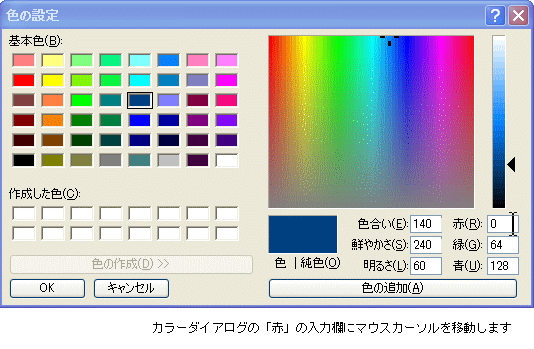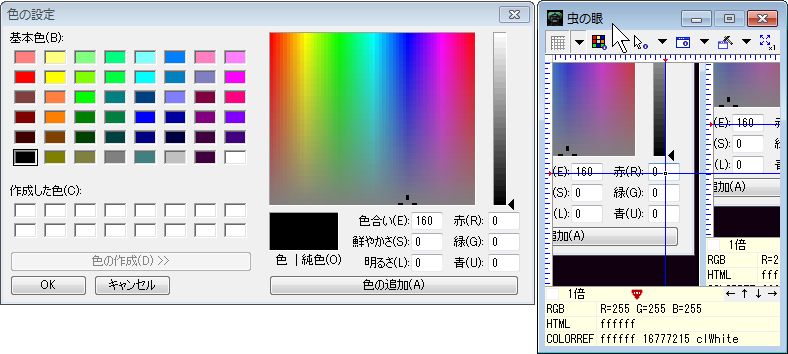虫の眼 - テキスト書き換え
カーソル下のウィンドウのウィンドウテキストを書き換えます。
ウィンドウズのカラーダイアログのRGB値の入力の手間を省くのを主な目的に実装しました。
とはいえテキスト書き換え機能は他のプログラムに影響を与えてしまうことがあるため初期設定では使用できないようにしています。
下準備
テキストボックスに入力した文字列をテキストをウィンドウテキストにセットする一般的なやり方とは違い、少しややこしいやり方になります。
まずマウスカーソルの下にあるウィンドウの情報をキャッシュします。
テキストはそのキャッシュしたウィンドウの各種情報から選ぶことになります。
(つまり任意の文字列をセットできるわけではないということです)
次にセットしたいウィンドウにマウスカーソルを持っていきキャッシュしたウィンドウ情報の中からテキストを選び、テキスト書き換えを実行します。
このようなやり方となるため、あらかじめキャッシュを実行するコマンドや書き換える情報のコマンドをキーに割り当てるか、キャプチャを一時停止してポップアップメニューからコマンドを選択するやり方のどちらかになります。
以下にデスクトップ画面の色を拾ってウィンドウズのカラーダイアログに設定する例を示します。
まずテキスト書き換え機能を使えるように設定します。
- ショートカットに割り当てる方法
- 「設定」メニューの「ショートカットカスタマイズ」を選択してショートカットカスタマイズウィンドウを開きます。
- 左のコマンドリストの「テキスト書き換え」カテゴリまでスクロールして「情報をキャッシュ」にキーを割り当てます。
この例では[F5]を割り当てています。
次に書き換えを行う情報にキーを割り当てます。
この例ではRGBの赤、青、緑の三つにそれぞれ[R]、[G]、[B]の各キーを割り当てています。
ついでなので「キャッシュ情報をクリア」に[後退]キーを割り当てます。
これで準備は終わりです。
ショートカットカスタマイズウィンドウを閉じます。
- 画面の色を拾います。
ここぞと思う地点で[F5]を押します。
マウスカーソル下の各種情報がテキスト書き換え用にキャッシュされます。
目印としてステータス表示欄に が表示されます。
が表示されます。
- ウィンドウズのカラーダイアログを開きます。
カラーダイアログを開いた後はこのプログラムをクリックしてアクティブにします。
このプログラムはキーボード入力のフックを行わないのでアクティブでない時にキー入力があっても感知しないためです。
このプログラムがアクティブな状態のままカラーダイアログの赤の入力欄にマウスカーソルを移動します(カラーダイアログをクリックはしません)
[R]キーを押します。
赤の入力欄の値がキャッシュした色の値に変わります。
以下同様に緑の入力欄にマウスカーソルを移動して[G]キーを、青の入力欄にマウスカーソルを移動して[B]キーをそれぞれ押します。
それぞれの入力欄の値がキャッシュした色の値に変わります。
- 一時停止させて行う方法
初期設定ではメニューに「テキストの書き換え」は表示されないのでメニューカスタマイズで「テキストの書き換え」を表示するようにしておきます。
- あらかじめウィンドウズのカラーダイアログを開いておきます。
- キャプチャを一時停止させます。
- 画面の色を拾います。
キャプチャ画面をドラッグして拾いたい色のあるポイントまで移動させます。
メニューから「情報をキャッシュ」を選択します。
キャプチャ画像の中心にあるピクセルの各種情報がテキスト書き換え用にキャッシュされます。
- キャプチャ画像の中心をカラーダイアログの赤の入力欄に移動させ、メニューから「カラー情報/RGB
- 赤」を選択します。
するとカラーダイアログの赤の入力欄のテキストが変更されます。
以下同様に緑の入力欄にキャプチャ画像の中心を移動して「カラー情報/RGB -
緑」を、青の入力欄にキャプチャ画像の中心を移動して「カラー情報/RGB - 青」をそれぞれ押します。
それぞれの入力欄の値がキャッシュした色の値に変わります。
※一時停止中はマウスカーソル下のウィンドウが対象になるのではなく、キャプチャ画像の中心にあるウィンドウが対象になります。
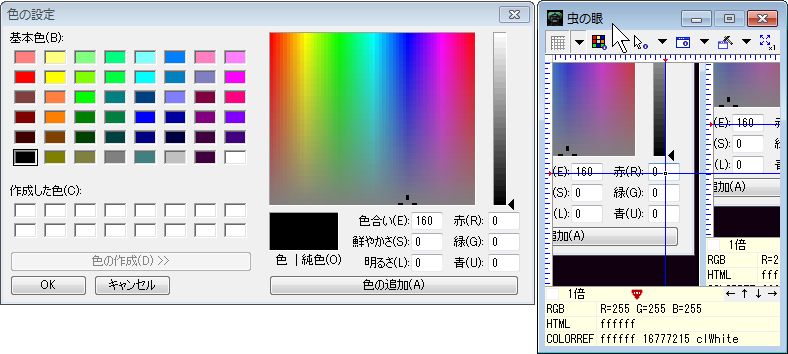
上図ではマウスカーソルは「虫の眼」ウィンドウ上にあり、キャプチャ画像の中心はカラーダイアログの赤の入力欄にあります。
この場合対象ウィンドウはマウスカーソル下にある「虫の眼」ウィンドウではなく、キャプチャ画像の中心にあるカラーダイアログの赤の入力欄になります。
テキスト書き換えメニュー
 情報をキャッシュ
情報をキャッシュ
 キャッシュをクリア
キャッシュをクリア
-
 テキストをクリア
テキストをクリア
 クリップボードのテキスト
クリップボードのテキスト
 カラー情報/RGB
カラー情報/RGB
- カラー情報/RGB - 赤
- カラー情報/RGB - 緑
- カラー情報/RGB - 青
- カラー情報/HTML
- カラー情報/COLORREF
- カラー情報/HSV
- カラー情報/HSV - 色相
- カラー情報/HSV - 彩度
- カラー情報/HSV - 明度
- カラー情報/HLS
- カラー情報/HLS - 色相
- カラー情報/HLS - 彩度
- カラー情報/HLS - 輝度
- カラー情報/HLS Windows
- カラー情報/HLS Windows - 色合い
- カラー情報/HLS Windows - 鮮やかさ
- カラー情報/HLS Windows - 明るさ
- カーソル位置/スクリーン座標
- カーソル位置/スクリーン座標 - X
- カーソル位置/スクリーン座標 - Y
- カーソル位置/モニター座標
- カーソル位置/モニター座標 - X
- カーソル位置/モニター座標 - Y
- カーソル位置/クライアント座標
- カーソル位置/クライアント座標 - X
- カーソル位置/クライアント座標 - Y
- カーソル位置/長さ
- カーソル位置/長さ - 幅
- カーソル位置/長さ - 高さ
- ウィンドウ情報/ハンドル
- ウィンドウ情報/クラス名
- ウィンドウ情報/テキスト
- ウィンドウ情報/ウィンドウサイズ
- ウィンドウ情報/ウィンドウサイズ - Left
- ウィンドウ情報/ウィンドウサイズ - Top
- ウィンドウ情報/ウィンドウサイズ - 幅
- ウィンドウ情報/ウィンドウサイズ - 高さ
- ウィンドウ情報/クライアントサイズ
- ウィンドウ情報/クライアントサイズ - 幅
- ウィンドウ情報/クライアントサイズ - 高さ
- ウィンドウ情報/RECT
- ウィンドウ情報/RECT - Left
- ウィンドウ情報/RECT - Top
- ウィンドウ情報/RECT - Right
- ウィンドウ情報/RECT - Bottom
- ウィンドウ情報/コントロールID
- ウィンドウ情報/ウィンドウスタイル
- ウィンドウ情報/拡張ウィンドウスタイル
- ウィンドウ情報/プロセスID
- ウィンドウ情報/実行ファイル名
- ウィンドウ情報/ファイルバージョン
ショートカット
ショートカットはありません。


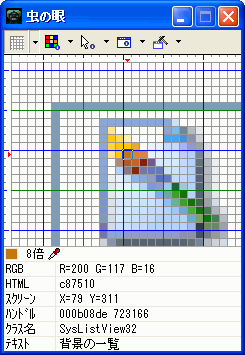
 が表示されます。
が表示されます。